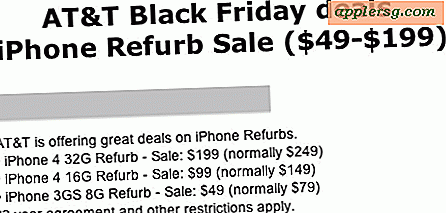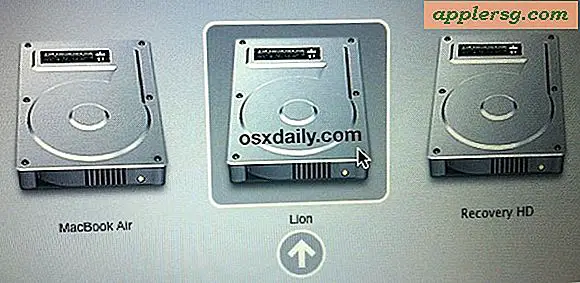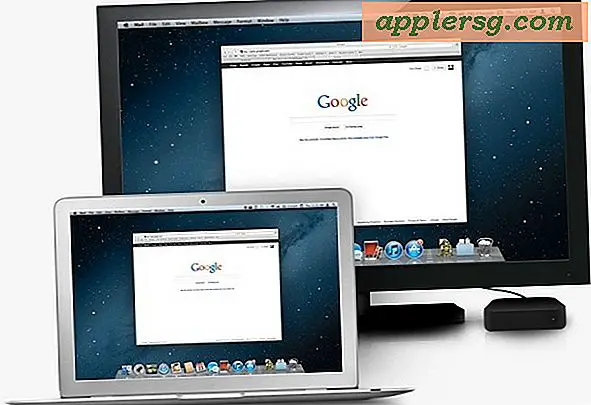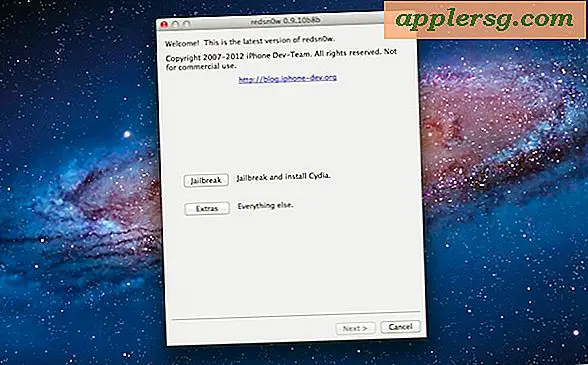Comment enregistrer des vidéos à partir de courrier sur iPhone et iPad pour conserver localement
 Voulez-vous enregistrer cette superbe vidéo que quelqu'un vous a envoyée par e-mail, pour que vous puissiez y accéder à tout moment sur votre iPhone, iPad ou iPod touch? Vous pouvez, mais comme de nombreux utilisateurs le remarquent, enregistrer de la vidéo sur un appareil iOS est un peu différent de l'enregistrement de photos localement. Avec la vidéo, vous ne pouvez pas appuyer et maintenir enfoncé pour enregistrer un film de la même manière que pour une image jointe à un e-mail (ou sur le Web d'ailleurs). Au lieu de cela, vous avez deux choix pour enregistrer une pièce jointe d'un message électronique directement sur un appareil iOS:
Voulez-vous enregistrer cette superbe vidéo que quelqu'un vous a envoyée par e-mail, pour que vous puissiez y accéder à tout moment sur votre iPhone, iPad ou iPod touch? Vous pouvez, mais comme de nombreux utilisateurs le remarquent, enregistrer de la vidéo sur un appareil iOS est un peu différent de l'enregistrement de photos localement. Avec la vidéo, vous ne pouvez pas appuyer et maintenir enfoncé pour enregistrer un film de la même manière que pour une image jointe à un e-mail (ou sur le Web d'ailleurs). Au lieu de cela, vous avez deux choix pour enregistrer une pièce jointe d'un message électronique directement sur un appareil iOS:
1: Enregistrement d'une vidéo avec le tap-and-hold
- Appuyez et maintenez le doigt sur le nom de la vidéo jusqu'à ce que le panneau d'options apparaisse
- Choisissez "Enregistrer dans le rouleau de la caméra"
Notez que vous devez appuyer et maintenir sur le nom de la vidéo, pas sur la vidéo elle-même une fois qu'il a été ouvert. C'est le principal facteur de différentiation entre la sauvegarde de films et la sauvegarde d'images, et ce qui semble générer beaucoup de confusion.
2: Enregistrer un film à partir du bouton Actions du courrier
- Appuyez sur le bouton Actions de la flèche de messagerie
- Choisissez "Enregistrer la vidéo" dans le menu des actions de messagerie

Encore une fois, vous devez choisir d'enregistrer la vidéo directement à partir de l'e-mail lui-même, car une fois la vidéo ouverte, vous ne pouvez pas la maintenir enfoncée pour la sauvegarder localement.
Comme le montre la capture d'écran ci-dessous, une fois qu'un film a été ouvert à regarder à partir de l'application de messagerie, il n'y a pas d'options pour enregistrer ou partager le fichier. Au lieu de cela, vous n'aurez que des choix de lecture et de volume:

Quelle que soit la méthode utilisée, la vidéo sera sauvegardée dans le rouleau de la caméra, rendant le film accessible via l'application Photos avec des photos et d'autres films. Si l'accès à une vidéo enregistrée à partir d'une application dédiée aux photos sonne un peu étrange, eh bien, d'autant qu'il n'y a pas de possibilité de trier les vidéos à partir des photos, mais une méthode de différenciation sera corrigée dans une future version iOS, même juste un album "Vidéos" par défaut serait suffisant.
Pour ce que ça vaut, si vous envoyez des films par e-mail pour les mettre sur un ordinateur, vous verrez que la vidéo subit une compression assez lourde. C'est parce que les vidéos sont souvent énormes sans être compressées, et donc si vous cherchez à obtenir une vidéo HD complète sur un ordinateur, vous devrez connecter manuellement l'appareil iOS à un Mac ou un PC via USB et le copier de cette façon.